Konverter, rediger og komprimer videoer/lyder i 1000+ formater med høy kvalitet.
[Win og Mac] Hurtigguide til å trimme videoer i PowerPoint
Hvordan trimmer man en video i PowerPoint slik at den kan forbedre presentasjonen din bedre? Noen ganger kan en video være for lang eller inneholde unødvendige deler som distraherer fra kjerneinnholdet. Å trimme en video lar deg fokusere på de mest relevante delene og forbedre den generelle flyten i presentasjonen. Heldigvis finnes det flere måter å trimme en video i PowerPoint på. Denne veiledningen vil veilede deg gjennom enkle metoder for å enkelt trimme en video i PowerPoint.
Guideliste
Slik trimmer du en video i PowerPoint på Windows/Mac Den enkleste måten å trimme en video for PowerPoint for Windows og Mac Slik trimmer du en video for PowerPoint ved hjelp av et nettbasert verktøySlik trimmer du en video i PowerPoint på Windows/Mac
Det er mulig å endre videoer i PowerPoint på både Windows og Mac, og det er en enkel prosess som lar deg forbedre videoene dine og gjøre dem til mer polerte presentasjoner. Enten du bruker Windows eller Mac, tilbyr PowerPoint innebygde verktøy for raskt å fjerne uønskede deler av videoene dine, slik at du kan fokusere på de viktigste øyeblikkene.
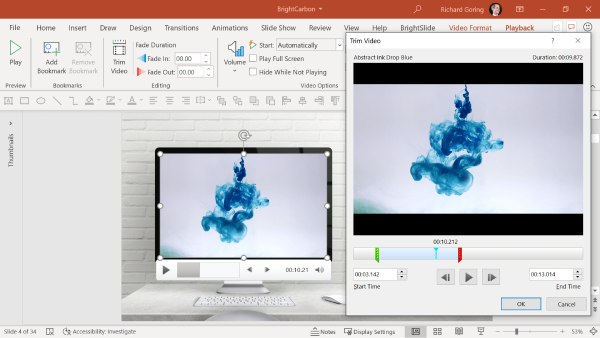
Denne delen vil veilede deg gjennom de enkle trinnene for å redigere videoer direkte i PowerPoint, slik at du sømløst kan redigere og tilpasse videoene dine for en smidigere presentasjonsopplevelse. Begynn å lese nå for å lære mer om prosessen!
For Windows
Å trimme en video i PowerPoint på Windows er en rask og enkel prosess som kan hjelpe deg med å justere videoens lengde og sikre at den passer sømløst inn i presentasjonen din. Windows-brukere kan dra nytte av PowerPoints innebygde videoredigeringsverktøy for å trimme videoen før de legger den til i lysbildene sine. La oss gå gjennom trinnene som hjelper deg med å trimme videoen effektivt.
Trinn 1Klikk på «Sett inn»-knappen i den øverste menylinjen. Klikk på «Video»-knappen under «Sett inn»-fanen for å legg inn en video i PowerPoint.
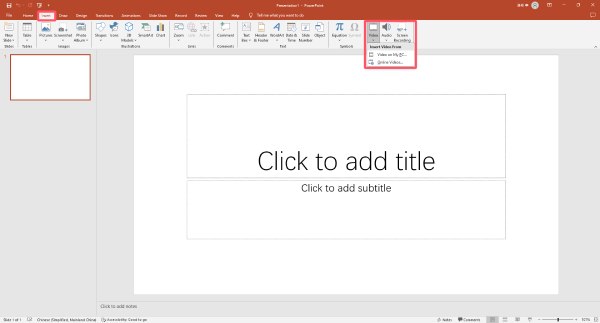
Steg 2Klikk på «Avspilling»-knappen. Klikk på «Beskjær video»-knappen under «Avspilling»-fanen.
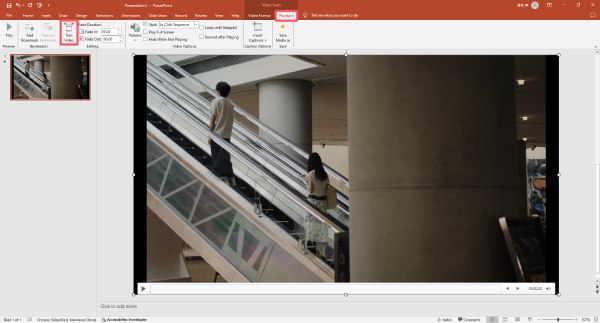
Trinn 3I popup-vinduet klikker og drar du for å velge startpunkt og sluttpunkt. Klikk på «OK»-knappen for å trimme videoen i PowerPoint.
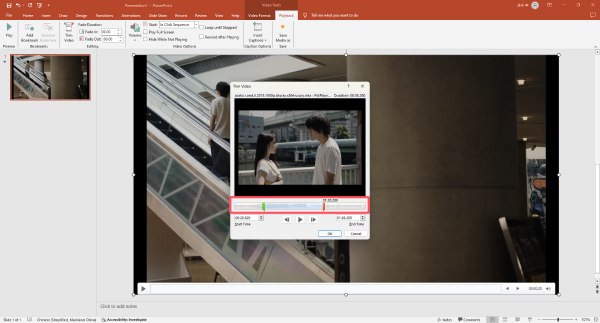
For Mac
For Mac-brukere tilbyr PowerPoint lignende alternativer for videobeskjæring, slik at du enkelt kan klippe ut unødvendige deler av videoen din. Prosessen er intuitiv og sikrer at videoen din bare inneholder de segmentene du trenger for en tydelig og engasjerende presentasjon. La oss ta en titt på hvordan du kan beskjære en video på Mac-en din i PowerPoint.
Trinn 1Start PowerPoint og sett inn videoen ved å klikke på "Video"-knappen under "Sett inn"-fanen.
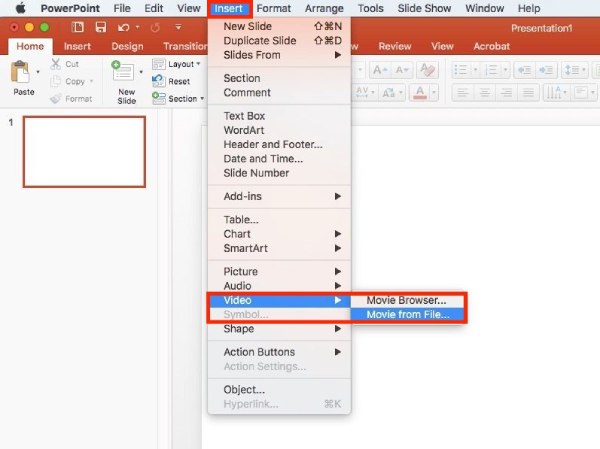
Steg 2Når videoen er valgt, kan du se fanen «Avspilling». Klikk på knappen «Beskjær video» for å beskjære videoen i PowerPoint.
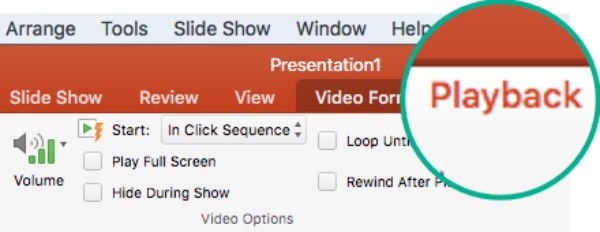
Trinn 3I popup-vinduet klikker og drar du for å justere startpunktet og sluttpunktet. Klikk til slutt på «Beskjær»-knappen.
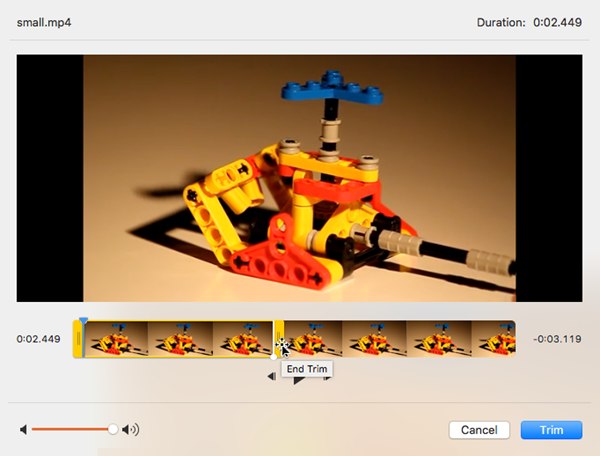
Den enkleste måten å trimme en video for PowerPoint for Windows og Mac
Selv om PowerPoint tilbyr grunnleggende funksjoner for videobeskjæring, hvis du ønsker mer kontroll og presisjon, 4Easysoft Total Video Converter er et godt valg. Denne brukervennlige programvaren lar deg trimme videoer enkelt og raskt, og tilbyr avanserte alternativer for å justere videolengden uten å påvirke kvaliteten. Enten du bruker Windows eller Mac, kan 4Easysoft Total Video Converter trimme PowerPoint-videoer direkte, slik at du kan kutte ut uønskede deler og sørge for at videoen passer perfekt til presentasjonen din. Slik bruker du dette gratis 4K-videoredigerer for å hjelpe deg med å trimme videoen for PowerPoint.

Trim videoen din for PowerPoint med nøyaktighet bilde for bilde.
Rediger den trimmede videoen i PowerPoint for bedre visuelle effekter.
Hjelp PowerPoint å kjøre bedre ved å komprimere videofilene dine.
Eksporter de trimmede videofilene dine i opptil 600 videoformater.
100% Sikker
100% Sikker
Trinn 1Start 4Easysoft Total Video Converter og klikk på "Legg til filer"-knappen for å importere videofilen.

Steg 2Klikk på «Klipp ut»-knappen. Klikk på «Angi start»-knappen og «Angi slutt»-knappen for å trimme videoen for PowerPoint.

Trinn 3Klikk på «Lagre»-knappen. Til slutt klikker du på «Konverter alle»-knappen for å lagre den trimmede videoen for PowerPoint.

Slik trimmer du en video for PowerPoint ved hjelp av et nettbasert verktøy
Hvis du leter etter en rask og praktisk måte å trimme videoer for PowerPoint uten å installere programvare, er Online Video Cutter et utmerket alternativ. Dette brukervennlige nettverktøyet lar deg trimme videoene dine direkte fra nettleseren din.
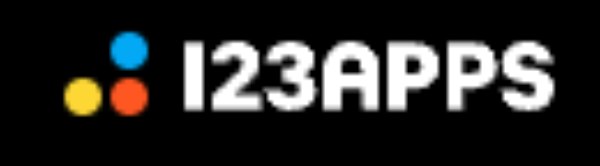
Bare last opp videoen din, velg start- og sluttpunkt, og klikk for å trimme. Den fungerer bra på tvers av forskjellige enheter og plattformer, noe som gjør den til en problemfri løsning for å trimme videoer mens du er på farten. Med Online Video Cutter kan du sørge for at videoen din har akkurat riktig lengde for PowerPoint-presentasjonen din uten ekstra trinn eller programvareinstallasjoner.
Trinn 1Klikk på "Åpne fil"-knappen for å importere videofilen til datamaskinen din for trimming.
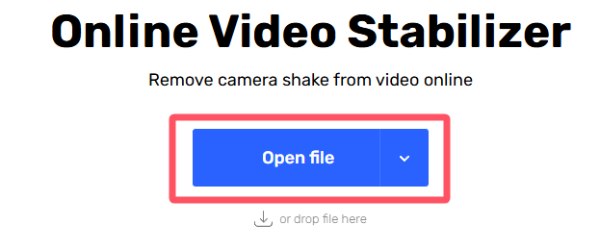
Steg 2Klikk og dra for å angi startpunkt og sluttpunkt for å trimme videoen presist for PowerPoint.
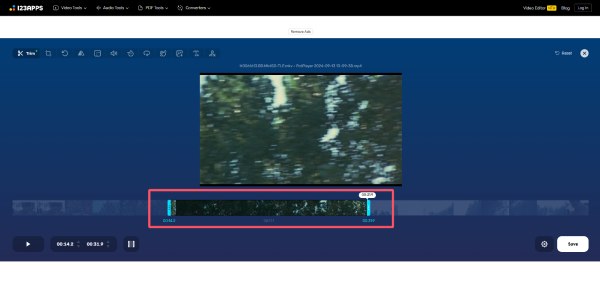
Trinn 3Klikk på «Lagre»-knappen for å starte beskjæringsprosessen. Klikk til slutt på «Lagre»-knappen for å lagre den beskjærte videofilen.
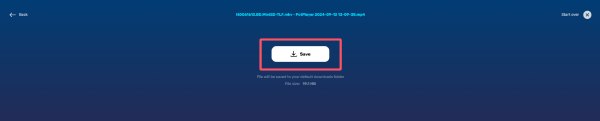
Konklusjon
Avslutningsvis trenger det ikke å være komplisert å trimme videoer til PowerPoint-presentasjonene dine. Enten du bruker PowerPoint på Windows, Mac eller et nettbasert verktøy, finnes det alltid enkle måter å sikre at videoene dine har perfekt lengde. Blant alle disse metodene, hvis du ønsker den mest presise og praktiske redigeringsopplevelsen, last ned og bruk 4Easysoft Total Video Converter gratis nå!
100% Sikker
100% Sikker



